Szybkie ustawienia routera TEDA AC9 (AC1200)

- 4303
- 789
- Klara Kopeć
Szybkie ustawienia routera TEDA AC9 (AC1200)
W większości przypadków nie ma żadnych problemów w procesie konfigurowania routerów z TEDA. Wszystko dzięki prostemu panelowi sterowania, który jest zainstalowany na tych routerach, obecność języka rosyjskiego i ukraińskiego (w większości przypadków) oraz zrozumiałe instrukcje, które są uwzględnione. Byłoby więc możliwe przygotowanie jednej instrukcji i nie napisać osobnego dla każdego modelu.
Ale jestem pewien, że o wiele łatwiej jest ustawić ustawienie przywództwa, które jest napisane na przykładzie określonego routera. I te instrukcje są również przydatne, ponieważ użytkownicy zawsze mogą pozostawić jakieś pytanie dotyczące konkretnego modelu. Zapytaj coś w komentarzach, wyjaśnij i t. D. I nie musisz się mylić w różnych modelach, wersjach oprogramowania, przyciskach, portach. Z tego powodu postanowiłem napisać instrukcje dotyczące konfigurowania routera TEA AC9.

To jest dwupasmowy router Wi-Fi z TEDA z gigabitami, potężne wypełnienie i w dobrej cenie. Możesz przeczytać więcej szczegółowo w artykule: TEDA AC9 - Recenzja potężnego i niedrogiego routera WI -FI dla domu.
Skonfiguruję nowy router. Które w ustawieniach fabrycznych. Dlatego jeśli już zjadłeś TEDA AC9 lub coś nie pójdzie zgodnie z instrukcjami, najpierw zresetuj ustawienia. Włącz router, kliknij przycisk resetowania z pewnymi ostro i przytrzymaj 10 sekund.
Możesz spojrzeć na wskaźniki. Kiedy wszyscy wychodzą i zapalą się, przycisk można zwolnić.
Następnie musisz podłączyć wszystko i możesz przejść do ustawienia.
Przygotowanie do ustawienia
Są tutaj trzy kroki:
- Podłączamy moc do TEDA AC9 (aby wskaźniki rozświetliły się).
- Następnie musisz podłączyć nasze urządzenie (z którego skonfigurujemy) do routera. Możesz podłączyć zarówno za pomocą kabla LAN (obejmuje), jak i przez Wi-Fi. Z kablem wszystko jest proste. Jeden koniec routera, drugi do komputera lub laptopa.
 Lub do sieci Wi-Fi. Fabryczna nazwa sieci i hasła (a także adres wprowadzania ustawień, adresu MAC i innych informacji) są wskazane na naklejce:
Lub do sieci Wi-Fi. Fabryczna nazwa sieci i hasła (a także adres wprowadzania ustawień, adresu MAC i innych informacji) są wskazane na naklejce: Natychmiast po połączeniu z Wi-Fi lub za pomocą kabla Internet może nie działać. Jest okej.
Natychmiast po połączeniu z Wi-Fi lub za pomocą kabla Internet może nie działać. Jest okej. - W porcie WAN „Internet” (jest niebieski) Podłącz Internet.
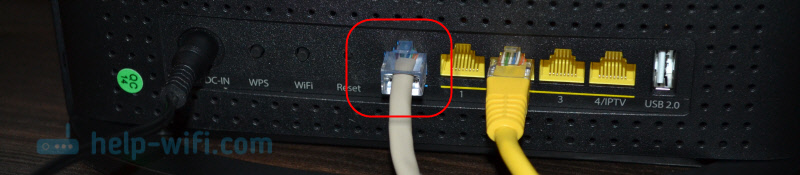 Kabel od twojego dostawcy lub modemu.
Kabel od twojego dostawcy lub modemu.
Myślę, że połączyłeś wszystko i połączyłeś się z routerem. Kontynuujemy.
Ustawienia TEDA AC9
Aby otworzyć interfejs internetowy (strona z ustawieniami routera), musisz przejść do dowolnej przeglądarki 192.168.0.1, Lub Ścięgno.Com. Bardziej szczegółowo napisałem w instrukcjach, jak przejść do ustawień routera TEDA.
Mistrz szybkich ustawień powinien otworzyć. Zmień język i kliknij „Start”. Jeśli strona z ustawieniami routera nie otwiera się, zobacz wskazówki w tym artykule.
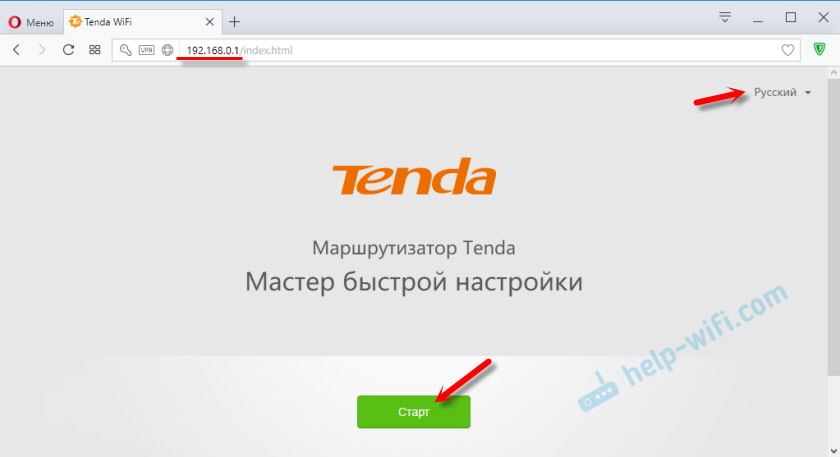
Na pierwszym kroku musisz ustawić parametry do łączenia się z Internetem. To są najważniejsze ustawienia. Jeśli ustawisz coś złego, Internet nie będzie działał przez router. Połączenie z siecią Wi-Fi będzie, ale bez dostępu do Internetu.
Musisz wyjaśnić wszystkie niezbędne ustawienia i parametry ze swoim dostawcą. Rodzaj połączenia, powiązanie według adresu MAC (jest lub nie), a już w oparciu o rodzaj połączenia, takie dane jak: logowanie, hasło, adres serwera.Jeśli na przykład masz „dynamiczny adres IP”, po prostu kontynuujemy konfigurację. Jeśli na adresie MAC występuje powiązanie, można go zamknąć z komputera, do którego dołączony jest Internet (i podłączony do routera kablowego) lub zarejestruj adres ręcznie. Możesz także zmienić adres MAC pod dostawcą na adres routera (wskazany na naklejce).
Jeśli rodzaj połączenia to PPPoE, musisz określić nazwę użytkownika i hasło. A dla L2TP PPTP również adres serwera.
Sprawdź wszystko i kliknij przycisk „Dalej”.
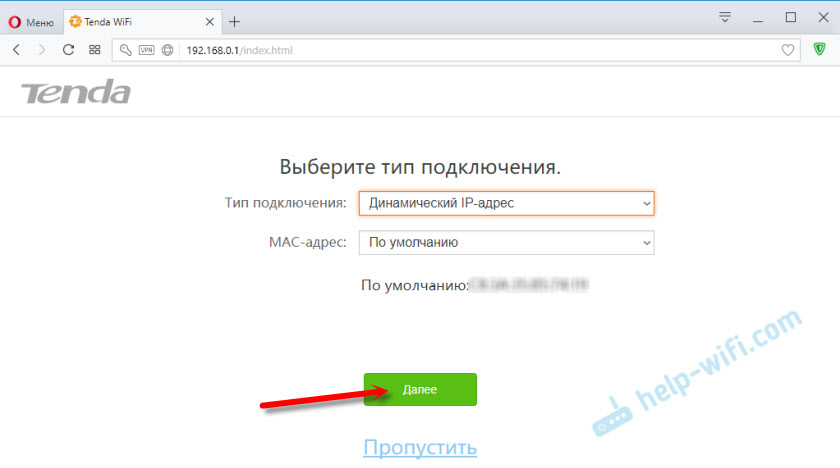
Następnie mamy ustawienie sieci Wi-Fi. Możesz zmienić moc nadajnika (szczerze mówiąc, nie wiem, czy wpływa to na powłokę), musisz ustawić nazwę sieci Wi-Fi i hasło na Wi-Fi. Również w najniższym polu wymyśl i zapisz hasło, które będzie wymagało wprowadzenia przy wejściu do ustawień routera. Nie radzę ci umieścić to samo co na Wi-Fi. Zapisz hasła, aby nie zapomnieć.
Ponieważ mamy router dwupasmowy, sieć o częstotliwości 5 GHz będzie miała nazwę „Network_5g”. Hasło jest takie samo.
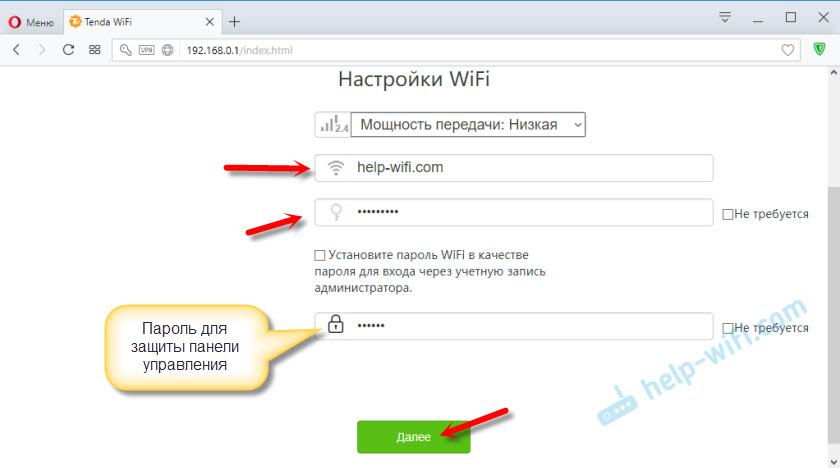
Pojawi się takie okno:
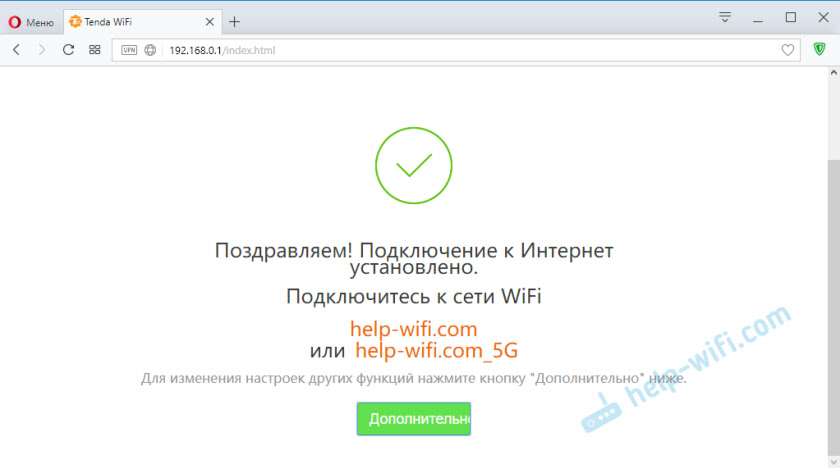
Jeśli klikniesz „Dodatkowo” lub znowu przejdź do 192.168.0.1, wtedy będziesz musiał wskazać hasło (nie z Wi-Fi, ale z ustawień).
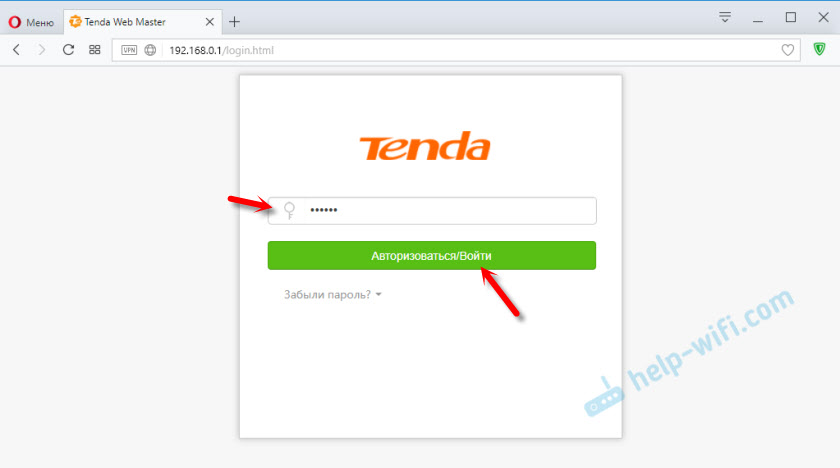
Panel sterowania ze wszystkimi ustawieniami zostanie otwarty. Gdzie na przykład możesz zmienić nazwę sieci Wi-Fi, hasło, wyłączyć sieć przy niepotrzebnej częstotliwości. Na 2.4 GHz lub 5 GHz. Wszystko to jest w sekcji „Wi -Fi”.
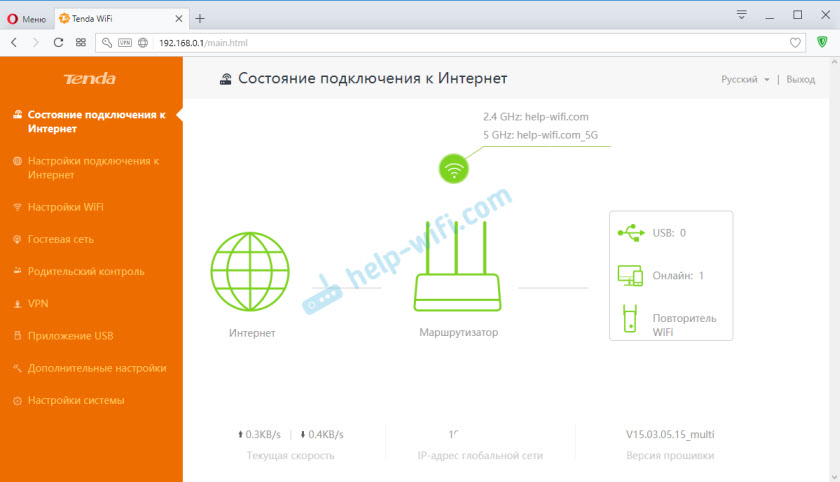
Wszystko jest bardzo proste i jasne. Nie widzę powodu, aby szczegółowo rozważać wszystkie ustawienia. Jeśli już, zapytaj w komentarzach.
Cóż, zostaw recenzje. Jak ci się podoba TEDA AC9?
- « Routerze TL-WR720N zamrozi się po podłączeniu komputera z adapterem Wi-Fi TP-Link TL-WN781nd
- Jak zresetować hasło i ustawienia routera routerboardowego Mikrotik? »

